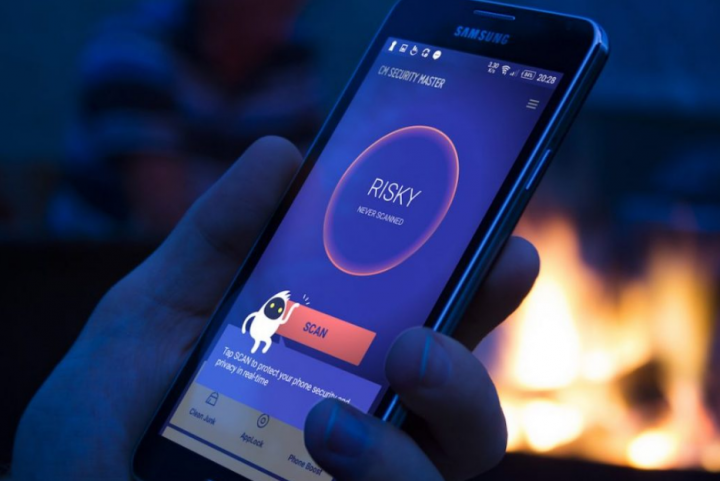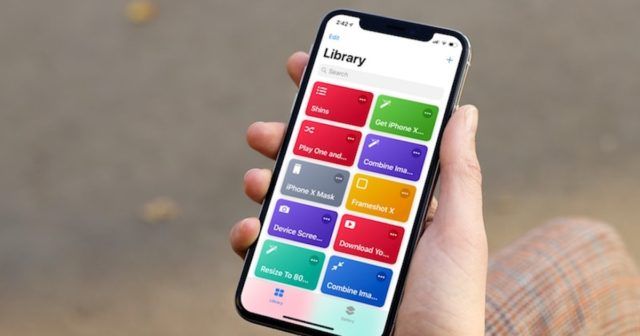Kako ispraviti pogrešku 'Windows se ne može instalirati na ovaj disk'

Kada instalirate Windows OS, možda ćete primiti različite vrste pogrešaka Windows se ne može instalirati na ovaj disk . U ovom ćemo članku predstaviti razne metode za popravljanje Windows instalacijske pogreške.
Također pogledajte: Kako ispraviti pogrešku aktivacije sustava 0x803F7001 u sustavu Windows 10
Kako popraviti Windows se ne može instalirati na ovaj disk:
Slijedite metode za ispravljanje pogreške 'Windows se ne može instalirati na ovaj disk':
Pogreška:
Windows se ne može instalirati na ovaj disk. Hardver ovog računala možda ne podržava pokretanje s ovog diska. Provjerite je li kontroler diska omogućen u BIOS-ovom izborniku računala.
Razlozi:
- Uključena je zaštita tvrdog diska.
- Pogrešno podešavanje načina rada SATA kontrolera
Ispravci Windows se ne mogu instalirati na ovaj disk:
Slijedite korake za rješavanje problema:
Rješenje 1. Izbrišite zaštitu tvrdog diska
U početku pokušajte kontaktirati prodavača ili pročitajte specifikaciju kako biste potvrdili postoji li zaštita tvrdog diska ako računalo nismo konfigurirali mi sami. Ako postoji, obrišite zaštitu slijedeći korake u nastavku!
Ako se i dalje dogodi pogreška Windows koji se ne može instalirati na ovaj disk, zaronite na sljedeću metodu!
Rješenje 2. Izmijenite način rada SATA kontrolera
Pa, ako smo prije promijenili način rada SATA kontroler u BIOS-u, pokušajte postaviti BIOS na tvorničke postavke. Različiti BIOS nudi različite mogućnosti za postavljanje na tvorničke postavke, poput Učitaj zadane postavke BIOS-a , Vratiti zadane , i Učitaj optimalne zadane vrijednosti. Stoga odaberite točan prema praktičnim situacijama.
Međutim, kada ovo popravljanje ne uspije, morate ručno izmijeniti način tvrdog diska u BIOS-u. Ako je trenutno stanje IDE, promijenite ga u AHCI. Također, ako je trenutni način rada AHCI, promijenite ga u IDE, itd. Imajte na umu da ako je dana Kompatibilnost ili Kompatibilnost, morate odabrati ovaj način.
veličina mape u Google pogonu
Također, kada pokušavate instalirati izdanje Enterprise Server ili Data Center sustava Windows Server 2008 / R2 ili novije na sirovi disk putem CD-a ili DVD-a. Tada ćete primiti poruku o pogrešci. To je zbog zadanih SAN pravila tijekom postavljanja novih instalacija Enterprise SKU-ova ili podatkovnog centra izvan mreže. Međutim, vrijedi Izvanmrežno i Samo za čitanje atribute, ali ne možemo ih smatrati pokretačkim ili sistemskim diskovima. Ako se i dalje dogodi pogreška Windows koji se ne može instalirati na ovaj disk, zaronite na sljedeću metodu!
RAW diskovi se ne mogu otkriti kao boot ili sistem. Kao što dovodi do izvanmrežnih i samo za čitanje atributa. Kao rezultat toga, ne možete instalirati Windows na ove vrste diskova. Da biste riješili problem, jednostavno konfigurirajte zadanu SAN politiku na OnlineAll .
Također pogledajte: Kôd pogreške 16: Ovaj su zahtjev blokirali sigurnosna pravila - kako ga popraviti
Pogreška:
Windows se ne može instalirati na dinamički disk.
Razlozi:
Evo razloga za pogrešku 'Windows se ne može instalirati na ovaj disk'. Korisnici mogu instalirati Windows samo na dinamički volumen koji je bio particija za pokretanje ili sistemska particija prije promjene na dinamički disk. U ovoj situaciji, ako želite prijeći na instaliranje sustava Windows, najbolje rješenje je pretvoriti dinamički disk u osnovni disk.
Ispravci Windows se ne mogu instalirati na ovaj disk:
Slijedite korake za rješavanje problema:
Upotrijebite uslužni program za upravljanje diskom
Idite na Upravljanje diskom, a zatim uklonite sve sveske koji su uvedeni jedan po jedan. Nakon toga će dinamički disk automatski postati osnovni. Također, ako nema dostupnog operativnog sustava Windows, ali imate instalacijski DVD / CD sa sustavom Windows, upotrijebite Diskpart. Ako se pogreška i dalje dogodi, zaronite na sljedeću metodu!
Zaposlite Diskpart
- Podignite računalo kroz instalacijski disk, a zatim prijeđite na CMD nakon uključivanja Shift + F10 .
- Unesite odgovarajuće naredbe za uklanjanje svih dinamičkih volumena jedan po jedan:
- diskpart -> popis diska -> odabir diska N (N je broj dinamičkog diska) -> disk s pojedinostima -> odabir volumena = 0 -> brisanje volumena -> odabir volumena = 1 -> brisanje volumena ...
- Kada uklonite sve volumene s dinamičkog diska. Zatim unesite pretvoriti osnovni . Kada Diskpart prikaže da je odabrani dinamički disk uspješno pretvorio u osnovni, tada možete unijeti Izlaz napustiti Diskpart.
Također pogledajte: Kako ispraviti pogrešku prilikom instalacije sustava Windows - Windows nije mogao pripremiti računalo za pokretanje u sljedeću fazu instalacije

Pogreška Windows se ne može instalirati na ovaj disk:
Windows se ne može instalirati na ovaj disk. Disk uskoro može propasti.
Razlozi:
Kada se dogodi ova pogreška, pokazuje da s tvrdim diskom možda nešto nije u redu.
Ispravci Windows se ne mogu instalirati na ovaj disk:
Slijedite korake za rješavanje problema:
Izrada sigurnosnih kopija i popravak / Zamjena tvrdog diska
Pokušajte zaustaviti instalaciju sustava Windows, a zatim napravite sigurnosnu kopiju svojih povjerljivih podataka u slučaju stvarnog kvara diska. Ako podaci nisu dovoljni i ne trebate sigurnosnu kopiju. Zatim ih pokušajte kopirati ili zalijepiti na sigurno mjesto. Međutim, ako želite napraviti sigurnosnu kopiju svih podataka ili velikog broja podataka na disku. Zatim pokušajte upotrijebiti softver klona diska treće strane za oporavak cijelog tvrdog diska kako biste uštedjeli vaše vrijeme.
Kada ste uspješno napravili sigurnosnu kopiju, provjerite zdravstveno stanje diska nakon izvršavanja alata za dijagnozu i popravak. Ako se Windows ne može pokrenuti, instalirajte ISO datoteku, a zatim je narežite na CD ili DVD na drugom računalu, a zatim izvršite dijagnozu diska putem diska za pokretanje.
Ako vaš tvrdi disk otkrije pogrešku, ali je nije moguće popraviti. Zatim pokušajte zamijeniti umirući tvrdi disk novim.
Zaključak:
Ako tijekom instalacije sustava Windows primite pogreške ‘Windows se ne može instalirati na ovaj disk’, nadam se da su naše metode korisne za vas. Ako se pokažu korisnima, podijelite ih s prijateljima i pomozite im. Za daljnja pitanja i pitanja javite nam u odjeljku za komentare u nastavku. Također, ne zaboravite podijeliti svoje povratne informacije s nama!
Čekamo vaše vrijedne povratne informacije!
Također pročitajte: